고정 헤더 영역
상세 컨텐츠
본문 제목
기가바이트 보드처럼 팬속도 기본 설정이 50도에서 80%로 되어 있는 메인보드는 팬속도를 꼭 사일런티로 바꿔야 한다. i7 처럼 기본 온도가 50도인 cpu는 더욱 더 그렇다.
본문
바이오스의 팬속도 설정의 단계는 고정 된 RPM이 아니라 %이다. 그래서 높은 RPM의 팬일수록 같은 3단계라도 더 빨리 돈다.
바이오스의 CPU 팬속도 조절 항목을 보면, 일반적으로
- 조용하게/ 사일런티
- 일반적/ 스탠다드
- 좀 빠르게/ 퍼포먼스
- 풀로드 (FULL RPM)
- 메뉴얼 (사용자 설정)
이렇게 되어 있다. AM2 시절의 바이오스타 보드는 거의 20단계로 아주 미세하게 조절 할 수 있기도 했는데 2022년 지금 나오는 보드는 보통 4~5단계로 되어 있다. cpu팬 속도 조절은 (모텔에 있는 조광기처럼) 전압을 통한 조절이 아니라 rc카의 속도조절처럼 신호방식을 통한 팬속도 조절이다.
다른 문단에서 말했듯이 인텔 8세대와 amd라이젠 b450보드 시리즈부터는 메인보드의 시스템팬 연결 전원부에서도 전압으로 팬속도 조절을 한다고 말했다. 그리고 특이하게도 시스템팬 전원부는 전압/pwm 모두 조절을 지원하는데~ cpu팬 전원부는 전압을 통한 조절을 지원하지 않고, 오직 pwm 신호 방식만 지원한다. 그래서 cpu팬 전원부에 2핀이나 3핀 팬을 꼽으면 rpm이 조절 되지 않는다. 그냥 풀rpm으로 회전한다. 2핀이나 3핀 팬은 (선이 2가닥/3가닥으로 된 팬) 전압조절 방식만 rpm이 조절 되고 신호방식으로는 조절 되지 않는다.
cpu팬 전원부에서 전압조절 방식을 지원하지 않는 이유는 cpu쿨러로 사용 되는 팬은 (정품쿨러 포함) 신호방식으로 조절이 되는 모두 4핀이기 때문에 전압조절 기능을 넣지 않은 것이다. 물론 3핀 팬이 장착 된 CPU쿨러 제품도 있다. 예전의 잘만쿨러/바다쿨러, 2020년에 출시 된 다크플래쉬에서 잠시 출시 되었다가 단종 된 L6 같은 타워쿨러는 팬이 3핀이다. 하지만 1% 정도이고 거의 대부분 4핀이다.
기가바이트 보드에서 사일런티 설정을 한 것과
아수스 보드에서 사일런티 설정 한 것은
RPM이 같을까?
두 보드의 % 수치가 같다면 RPM은 같다. 바이오스에서 신호방식으로 팬속도를 조절하는 것은 정해진 팬 RPM이 아니라 %란 것을 알아야 한다. 그렇기에 최대 RPM이 같은 팬이라면 (CPU쿨러의) 아수스보드에 장착하던지, 기가보드에 장착하든지, 어떤 보드에 장착을 해도 그 보드의 바이오스에서 설정 된 %가 같다면 RPM은 같다.
헌데 기가바이트에서는 사일런티가 30%이고 아수스에서는 40%라면 같은 사일런티로 설정을 해도 팬RPM이 다르다. 이 부분 때문에 어떤 컴퓨터에서는 조용하던 쿨러가 어떤 컴퓨터에서는 시끄러운 것이다. 각 보드 제조사마다 사일런티/퍼포먼스에 대한 팬rpm % 설정이 다르다는 것을 알아야 한다. (같은 제조사라도 h610 b660 처럼 라인(칩셋)이 다르면 다르게 세팅 된 경우도 있다)
단순히 사일런티/스탠다드/퍼포먼스/풀피엠. 이렇게 설정 할 수도 있지만, 메뉴얼을 누르면 상세하게 팬속도 조절을 할 수 있는 모델이 대부분이다. 요즘은 바이오스에서 팬속도 조절 항목을 따로 두기도 한다. (기가바이트 10세대 이후의 메인보드) 바이오스로 들어가서 F6번을 누르면 자신이 원하는 방식으로 팬속도를 조절 할 수 있는 항목이 뜬다. (제품을 사면 기본적으로 '스탠다드'로 되어 있음)

팬속도 조절 항목을 메뉴얼로 설정하고 그래프의 점을 찍어서 자신의 취향대로 조절 할 수 있다. CPU온도 몇에서는 몇 %로 돌고 온도 몇에서는 몇 %로 돌게 할 지 선택 할 수 있다. 온도 60도까지는 팬을 거의 안 돌게 하다가 60도가 넘으면 풀RPM으로 돌게끔 바꿀 수도 있다. 그러면 컴퓨터를 사용하면 갑자기 웅!!!! 하고 소리를 내다가 소리가 안 나고 또 갑지가 웅!!하고 소리를 내고~ 마치 기계장비가 작동하는 느낌으로도 세팅 할 수 있다.
사용하는 cpu쿨러의 팬 최대 rpm이 몇이냐? 에 따라 조절을 다르게 해야 한다. %로 설정이 되므로, 최대 rpm이 2500rpm인 팬이 달린 타워쿨러는 50%에서 1200rpm으로 돌아서 좀 웅~ 하는 소리가 나지만(겜맥스,다크플래쉬s11모델), 최대rpm이 1800으로 설정 된 타워쿨러는 900rpm으로 돌기에 조용하다 (3r시스템 rc310, rc100모델) 그래서 같은 메인보드인데 어떤 타워쿨러를 장착하면 조용한데, 어떤 타워쿨러를 장착하면 좀 웅~ 하는 소리가 있는 것이다. 메인보드 팬속도 조절 프로그램에서 '사용자지정'으로 설정하면 되겠다.
i7 처럼 기본 온도가 높은 cpu를 사용하면 반드시 메인보드의 팬 rpm % 설정을 확인/조절해야지만 조용하게 사용 할 수 있다. 기가바이트 12세대 메인보드.
메인보드 제조사마다 사일런티/스탠다드에 대한 팬rpm 설정이 다르다고 했다. 그리고 장착한 쿨러의 최대 rpm에 따라 같은 사일런티라고 해도 팬속도가 달라진다고 했다. 헌데 자신이 사용하는 cpu의 온도가 높아서 정품쿨러로는 택도 없고 타워쿨러를 달아도 (4파이프) 기본 50도 찍는 i7, 5800이라면? 그리고 최대 rpm이 높은 팬이 달린 타워쿨러를 사용한다면?
아마 컴퓨터를 사용하면 수시로 웅~!웅! 하며 팬이 빨리 돌았다 느리게 돌았다 하는 것을 경험 할 것이다. 마치 시동 걸릴 듯 말 듯한 자동차처럼 우웅! 하며 팬이 갑자기 빨리 도는 소리 때문에 상당히 귀에 거슬린다. 이유는 대부분 메인보드의 처음 팬속도 세팅은 50도에서 약 60~70%의 팬속도로 돌게끔 세팅 되어 있기에 그렇다.
팬티엄 g6400처럼 아무 부하도 걸지 않은 상태에서 온도가 20~30도이고 부하 걸면 40~50도밖에 안 되는 저발열 cpu는 50도에서 70%로 설정 된 cpu팬 세팅에도 우웅! 하는 소리가 거의 나지 않지만, i7처럼 타워쿨러를 달아도 온도가 기본으로 50도이고 수시로 60도를 찍는 cpu는 50도에서 50%이고 60도에서 70%이면, rpm2500짜리를 사용한다면 50도 미만일 때는 약 40%이니 1000rpm 정도로 조용하게 돌다가, 인터넷창 하나만 열어도 50도 넘기 때문에 rpm이 1200으로 올라가고 55도 되면 rpm1500넘어가고 동영상 하나 틀면 50~60도를 왔다 갔다 하기 때문에 1200rpm에서 1800rpm까지 오르락 내리락 하게 된다. 50~60도는 i7 cpu의 경우 평균적으로 왔다 갔다 하는 온도이므로 cpu팬이 요동을 친다.
b660기가바이트 보드에 i7 12700을 장착하고 s11타워쿨러를 달면 확연하게 느끼게 된다. 기가바이트 b660보드가 (이하 기가b660) 기본으로 세팅 되어 있는 팬rpm이 50도에서 무려 75%나 돌게끔 세팅 되어 있다.
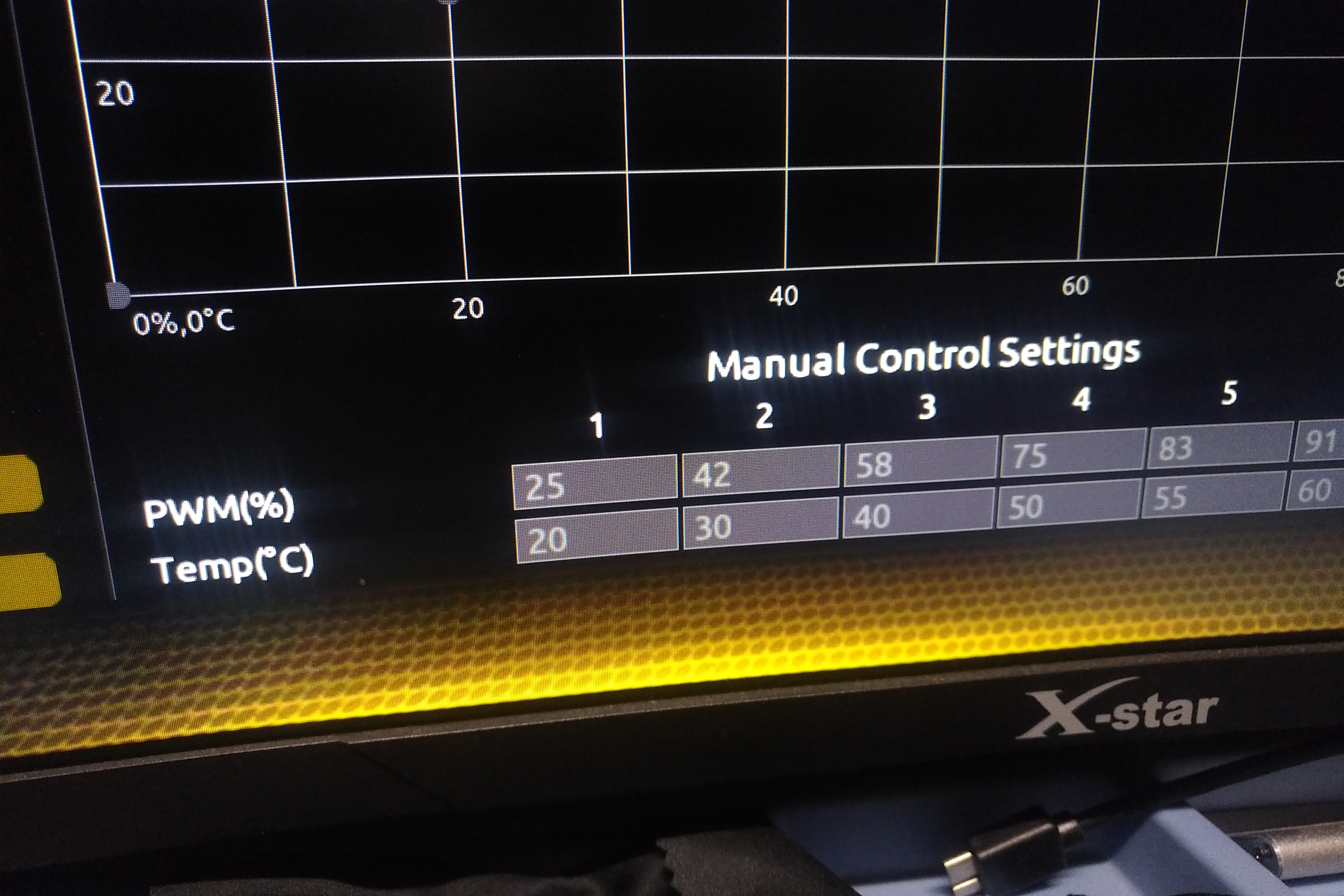
40도에서도 58%이니 i7 12700에 최대 rpm이 2000정도인 s11타워쿨러를 장착하면 항상 1200rpm이상으로 도는 것이고 55도만 넘으면 거의 1800rpm으로 돈다. (매우 시끄러움)

제품의 상세설명에는 s11 타워쿨러의 최대 rpm표기가 1800정도로 적혀 있지만, 같은 최대 rpm으로 표기 된 여러 제품을 사 봤는데 s11모델의 팬은 1800보다 확실히 높다. 최소 2000은 될 것이다.

45도에서 45% 50도에서 50%. 60도나 70도가 넘으면 100%로 되게 설정하면, i7처럼 기본 온도가 높은 cpu를 사용 할 때 조용하게 사용 할 수 있다. 게임을 해서 cpu온도가 70도로 넘어가면 팬이 확! 빨리 돌게끔 설정 되었기에, 게임을 하면 웅~! 하며 빨리 도는 것이고, 일반적인 사용에는 온도가 70도 될 때까지는 1000rpm정도로 조용하게 돈다.

기본 온도가 50도의 cpu를 사용 할 때는 그래프를 이렇게 직선 비슷하게 만들지 않고, 뒤로 갈수록 급격하게 팬rpm이 올라가게끔 그래프를 만들면, 평소에는 조용하고 게임 할 때만 팬이 빨리 돌게 된다. cpu팬과 시스템팬(후면팬) 모두 이렇게 설정하면 된다. 각기 설정해야 한다.

그냥 사일런티로 설정하면 대부분 해결이 되지만, 사일런티로 설정을 해도 55도만 되어도 팬 rpm이 70%까지 확 올라가게 설정이 된 메인보드도 있으므로 온도에 따른 %를 확인하고 설정하자. 자신의 타워쿨러의 팬 rpm이 최대로 돌았을 때 얼마나 시끄러운지 알고 싶으면 풀피엠(full speed)로 설정하면 된다. (파워에 직접 연결했을 때와 같다)
타워쿨러를 달았는데 너무 웅웅~! 소리가 많이 난다. 바이오스 팬속도 조절 하기 어렵다. 어떡해야 하느냐? 27옴짜리 4핀 저항 달면 된다.
역시 타워쿨러를 장착했을 때 경우란 것을 명심하자. (타워쿨러는 팬속도가 빨라져도 온도가 크게 내려가지 않음) 메인보드의 바이오스 설정이 자꾸 풀리거나 ecs h81보드처럼 팬속도 조절을 바이오스가 아닌, 메인보드 제조사에서 제공한 프로그램으로 조절해야 하는데 그 프로그램을 찾을 수 없을 때, 사용하는 방법이다. 팬이 빨리 돌 필요도 없는데 쓸데 없이 빨리 돌아서 생기는 소음이 문제이다. 1500rpm부터는 웅~! 하는 소리가 1m 떨어져 있어도 들린다. 귀에 거슬린다. 1000rpm 밑으로는 600rpm과 900rpm의 소리 차이가 없다. 1000rpm 이하는 느리기 때문에 600으로 도나~ 900으로 도나~ 둘 다 무소음이다. 또한 다른 문단에서 말했듯이 파이프로 연결 되는 타워쿨러는 팬이 빠르게 돌아도 온도를 떨어 뜨리는데 크게 효과가 없다고 설명했다. 효과가 없는 것이 아니라... 1000rpm 무소음급으로 돌 때와 욍!! 하면서 2500rpm으로 돌아 갈 때, 온도차이가 그 rpm의 차이보다 별로 없다는 뜻이다.
저항으로 해결하는 것은 타워쿨러를 장착했을 때, 좋은 방법이다. 정품쿨러 (cpu에 방열판이 직접 닿고 방열판을 직접 팬이 식히는 방식의 모든 제품)는 팬이 빨리 돌수록 cpu온도를 확실히 떨어 뜨리기 때문에 팬rpm 조절이 될 때는 사용하지 않는 것이 좋고 (위의 문단에서 설명한 기가바이트보드의 민감한 팬온도 설정이라고 할 때, 이 설정을 자신이 따로 바꾼 것이 저장이 안 되는 경우를 말함) 타워쿨러를 장착 했을 때 적합한 방법이다.
4핀 저항이 있다.

4핀 저항으로 cpu팬을 연결하면 저항의 세기에 따라 다르지만 대략 rpm이 30% 정도 줄어 든다. 소리가 심해서 이 상태로 사용을 못 할 것 같다란 생각이 드는 rpm이 1800정도이다. 우웅~! 한다. 2500rpm이상 올라가면 왱~!!! 하며 더 큰 소리가 난다. 지금 타워쿨러의 대부분 제품들이 1500~2500rpm을 사용하고 있으므로 (2500rpm도 드물고 대부분 20000정도) 저항을 중간에 끼우면 1000~1500rpm으로 줄어 들기에 쓸데 없이 빠르게 돌지 않는다. 저항에 부정적인 사람도 있는데 녹투아 쿨러도 저항 있다는 것을 알자.
가끔 위의 cpu팬에 사용 되는 4핀 저항의 구매후기를 보면
"팬속도가 50%가 아니라 거의 안 돌아요"
라고 하는 사람이 있는데, 한 마디로 저항 달 필요가 없는 상황인데 저항을 단 것이다. 위의 기가바이트보드처럼 온도에 따른 cpu팬속도 세팅이 너무 민감하게 되어 있어서 온도가 55도만 되면 갑자기 우웅! 하고 rpm이 올라가기에 이것이 듣기 싫어서 저항 사서 끼운 사람이다.
저항은 팬이 너무 빨리 돌아서 rpm 줄이기 위해서 장착하는 것이다. 2000rpm을 1500이나 1200으로 떨어 뜨리기 위함이다. 헌데 바이오스에서 팬속도 조절이 민감하게 되어 있어서 웅! 하는 소리가 난다고 저항을 달면.... 게임을 하지 않을 때 40도에서는 원래 설정되는 rpm이 800으로 매우 낮은데 아예 안 도는 것이고, 55도가 되면 설정rpm이 1800까지 올라가니 약 1200으로 도는 것이다. 그러니 구매자는 자신의 메인보드가 바이오스 팬속도 세팅이 문제(혹은 민감)란 것을 생각하지 못하고 우웅~ 우웅! 하고 수시로 팬이 빠르게 회전하니까 저항 달았는데, 게임하지 않으면 돌지 않으니 아예 안 돈다고 후기를 적는 것이다. 컴퓨터 까페에는 이런 사리분별이 안 되는, 자신이 잘 몰라서 그런 것인데 부품이 문제라고 적는 글들이 아주 아주 많다. (특히 파워) 사리분별 잘 해야 한다.
특히 알스아이팬처럼 (alseye) 팬이 회전하기 위한 최소 rpm이 높은 둔감한 팬이 있는데 이 경우는 바이오스에서 1000rpm 이상을 줘야지만 회전하기 시작한다. 헌데 회전하기 위한 최소rpm수치는 둔감한데, 회전하기 시작하면 바이오스에서 설정 되는 팬 rpm만큼 회전한다. ( 더 느리게 회전하지 않음) 이런 팬은 따로 설명하겠다.




